Cum să eliminați umbra nedorită dintr-o imagine fără efort?
Doriți să împărtășiți memoria pe contul dvs. de socializare, dar doriți ca umbrele să dispară atunci când fotografia frumoasă pe care o faceți este răsfățată cu obiecte inutile. De fapt, există multe instrumente pentru a elimina umbra din imagine. Și nu vă faceți griji despre cum să le găsiți, această postare vă va oferi 4 instrumente și vă va spune cum să le utilizați pentru a elimina umbra din imagine.
Lista Ghidului
Cel mai bun mod de a elimina umbra din imagine Trei instrumente alternative pentru a elimina umbra din imagine Întrebări frecvente despre eliminarea umbrei din imagineCele mai bune modalități de a elimina umbra din imagine
Ca un filigran, eliminarea unei umbre dintr-o imagine este mai ușor AnyRec Free Watermark Remover Online. Instrumentul online vă permite să încărcați imagini precum JPEG, PNG, TIFF și BMP. De asemenea, puteți încărca fișiere de orice dimensiune, deoarece Eliminarea filigranului nu vă va limita la importarea fișierelor. Algoritmul său AI face fotografiile încărcate să pară naturale și le salvează ca rezultate de înaltă calitate. Vizitați AnyRec Free Watermark Remover Online în orice browser și eliminați umbrele din imagini.
Caracteristici:
◆ Soluția de îndepărtare a filigranelor bazată pe web are o interfață ușor de utilizat pentru a elimina eficient umbrele dintr-o fotografie.
◆ Oferiți diferite opțiuni de îndepărtare, cum ar fi Polygonal, Lasso și Brush, cu dimensiuni personalizabile ale pensulei pentru o editare confortabilă a fotografiilor.
◆ Instrumentul online permite utilizatorilor să decupeze, să roteze și să modifice raportul de aspect la 1:1, 4:3, 16:9 și altele.
◆ Ștergeți evidențierea excesivă pentru eliminare pentru a șterge cu precizie umbrele din imagini, în timp ce procesul de eliminare va dura doar câteva secunde.
Cum să eliminați umbrele din fotografii cu AnyRec Free Watermark Remover Online:
Pasul 1.Deschideți un browser și vizitați AnyRec Free Watermark Remover Online. Apoi, faceți clic pe butonul „Încărcați imagini” pentru a căuta fotografia pe care doriți să o editați din folderul dvs. Pe măsură ce imaginea este încărcată pe site, se va deschide o fereastră pentru a începe să eliminați umbra.
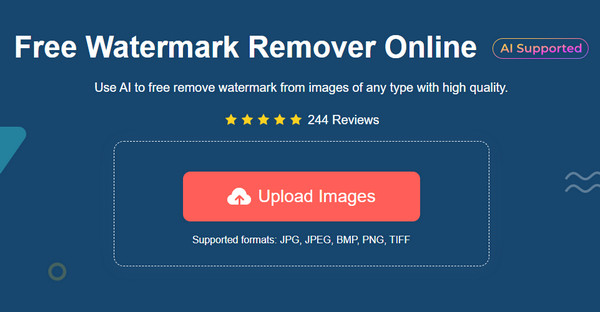
Pasul 2.Din meniul din partea din Watermark Remover, alegeți instrumentul dorit pentru a evidenția umbra. Puteți selecta Poligonală pentru modelarea neclintită, Lasso pentru forma rotundă sau Pensula pentru a evidenția manual umbra. Schimbați dimensiunea periei dacă este necesar.
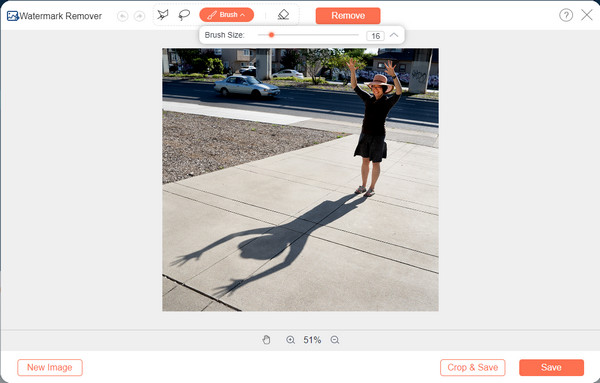
Pasul 3.Faceți clic pe butonul „Șterge” dacă există evidențieri în exces de la obiectul țintă. După ce toate umbrele sunt evidențiate, faceți clic pe butonul „Eliminați”. Procesul de eliminare va dura doar câteva secunde.
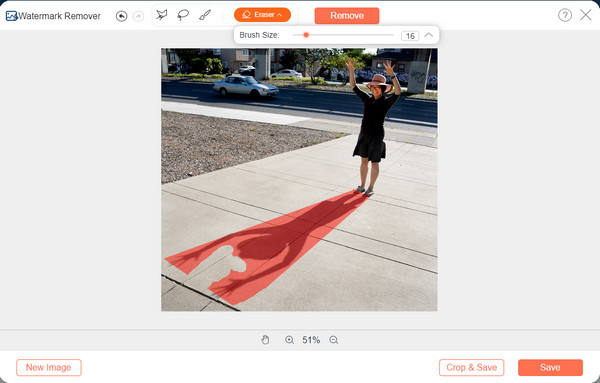
Pasul 4.Apoi, faceți clic pe butonul „Decupați și salvați”. Puteți decupa sau modifica raportul de aspect al imaginii selectând din partea de sus. Faceți clic pe butonul „Salvați” pentru a confirma modificările și descărcați rezultatul pe computer. Faceți clic pe butonul „Imagine nouă” pentru a încărca un alt fișier de pe dispozitiv.
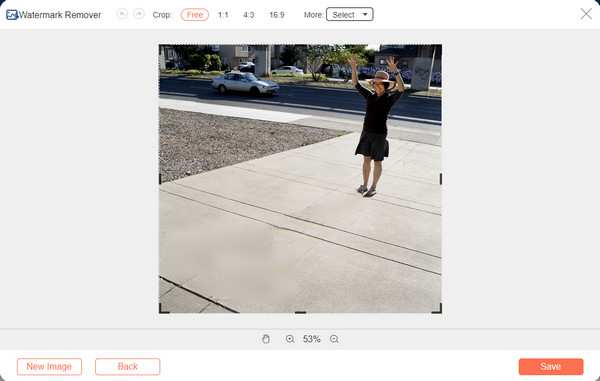
Există mai multe abordări diferite pentru a elimina umbrele dintr-o imagine. Iată și alte instrumente alternative pe care le puteți încerca online.
Trei instrumente alternative pentru a elimina umbra din imagine
1. Inpaint
Inpaint este o soluție excelentă pentru a elimina umbrele din fotografii. Oferă un dispozitiv de îndepărtare a filigranului online, unde puteți încărca un fișier imagine fără a vă înscrie. Cu funcția sa generată inteligent, acesta va șterge partea pe care ați desemnat-o. Acceptă JPG, WebP și PNG pentru formatele de fișiere imagine, astfel încât să puteți încărca cu ușurință fotografii standard. Singura problemă cu Inpaint este că nu poate remedia zona de fundal de care aparținea umbra, mai ales dacă aveți poze detaliate.
Cum să eliminați umbrele din imagini cu Inpaint:
Pasul 1.Vizitați Inpaint din browser. Faceți clic pe butonul „Încărcați imaginea” pentru a importa o imagine de pe dispozitiv.
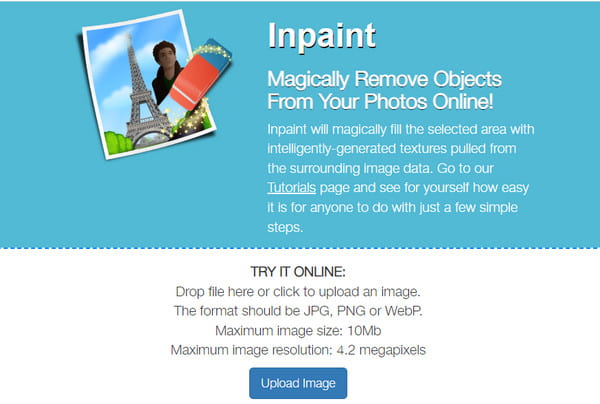
Pasul 2.Odată încărcat cu succes, cursorul se va schimba într-un punct roșu. Răspândiți evidențierea în partea dorită a fișierului. Puteți utiliza funcția de mărire/micșorare pentru a evidenția cu precizie.
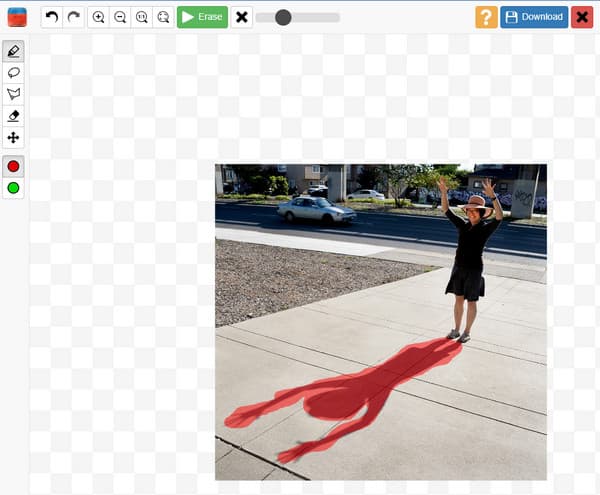
Pasul 3.Apoi, faceți clic pe butonul „Șterge” pentru a procesa. Poate fi necesar să repetați procedura pentru a edita imaginea. După ce ați terminat, faceți clic pe butonul „Descărcare” pentru a salva fișierul de ieșire.
2. Snapseed
Dacă doriți să editați o imagine direct de pe dispozitivul dvs. mobil, Snapseed este o aplicație care trebuie încercată pentru a elimina umbrele din fotografiile dvs. Puteți descărca gratuit aplicația pe Android sau iOS și puteți edita nelimitat imaginile din camera foto. Snapseed este, de asemenea, renumit pentru editarea rapidă a imaginilor datorită interfeței sale utilizator-începător. Desigur, ar trebui să înveți câteva instrumente complexe pentru a utiliza pe deplin aplicația.
Cum să ștergi umbrele din fotografii folosind Snapseed:
Pasul 1.Descărcați aplicația din App Store sau Play Store. Instalați-l pe dispozitiv și lansați-l pentru a începe editarea fotografiilor. Atingeți butonul „Adăugați” din interfață și adăugați o imagine din galerie.
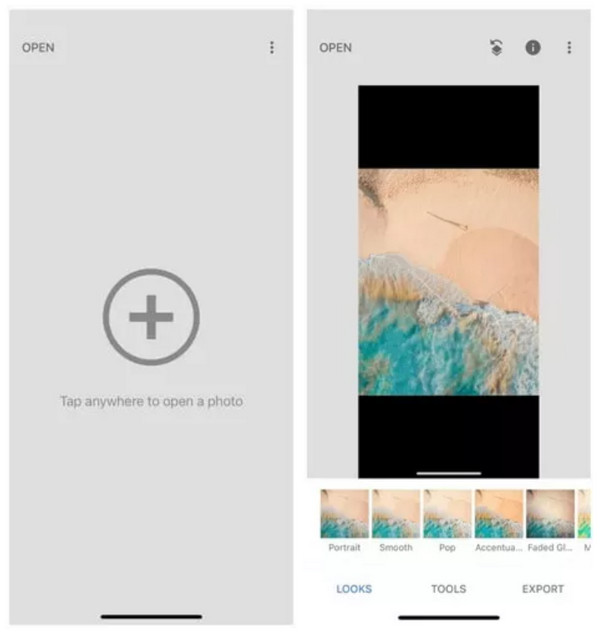
Pasul 2.După aceea, atingeți butonul „Efecte”, apoi atingeți butonul „Vindecare”. Evidențiați umbra din imagine. Odată ce scoateți degetul de pe ecran, instrumentul își va face treaba automat. Editați sau îmbunătățiți mai multe dacă este necesar.
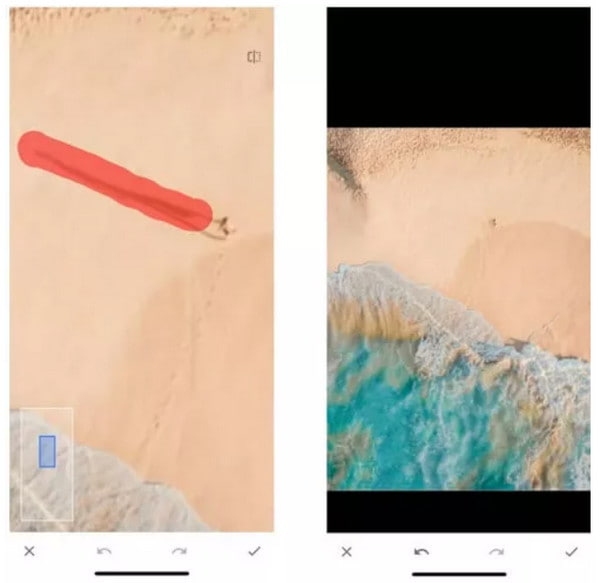
Pasul 3.După editarea imaginii, atingeți butonul „Salvați” pentru a o descărca pe dispozitiv. Îl poți posta pe contul tău de socializare.
3. Lunapic
Ultimul instrument sugerat pentru a elimina umbrele dintr-o imagine este Lunapic. Este un instrument online care oferă o mulțime de funcții pentru a îmbunătăți și modifica o imagine. Acceptă eliminarea oricăror obiecte nedorite din fotografie, cum ar fi sigla, data și umbrele și chiar eliminarea fundalului fotografiei. Din păcate, există doar formate limitate cu care poate ajuta, cum ar fi JPG și PNG.
Cum să eliminați o umbră dintr-o imagine cu Lunapic:
Pasul 1.Vizitați pagina web Lunapic în browser. Faceți clic pe butonul „Încărcați” din partea din stânga sus a site-ului. Apoi, faceți clic pe butonul „Alegeți fișierul” pentru a deschide folderul și a obține fișierul imagine pe care doriți să îl editați.
Pasul 2.Odată ce instrumentul online a încărcat imaginea dvs., faceți clic pe butonul „Instrument de decupare”. Reușiți să conturați părțile din jur ale umbrei sau puteți utiliza alte opțiuni „cum ar fi dreptunghi”, „cerc”, etc.

Pasul 3.Faceți clic pe butonul „Eliminați și încorporați” chiar deasupra imaginii. Așteptați să se proceseze. Pentru a salva rezultatul, faceți clic pe butonul „Fișier” și faceți clic pe butonul „Salvare imagine” pentru a finaliza.
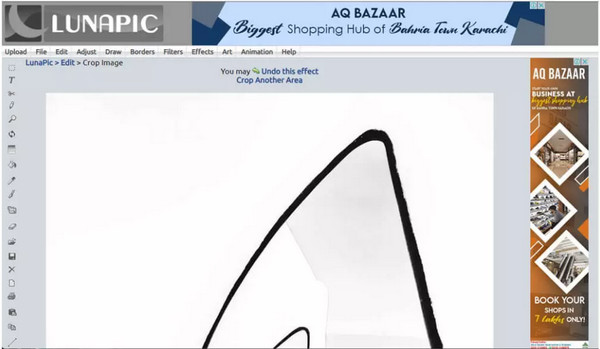
Întrebări frecvente despre eliminarea umbrei din imagine
-
Eliminarea unei umbre din imagini este același lucru cu eliminarea unui filigran?
Da. Multe instrumente oferă servicii pentru eliminarea obiectelor nedorite din fotografie. Așadar, atunci când ești în căutarea unui agent de îndepărtare a umbrelor, un agent de îndepărtare a filigranului este deja o soluție excelentă. Și dacă doriți să eliminați o umbră video sau un filigran ca eliminarea filigranului TikTok, atunci veți avea nevoie de un dispozitiv de îndepărtare a videoclipurilor.
-
Pot aplica umbră imaginii?
În mod ironic, există instrumente online pe care le poți folosi pentru a aplica umbră imaginilor tale. Pentru a aplica efectul, puteți încerca Pixilied, PhotoScissors sau Font Meme.
-
Cum să eliminați umbrele din imagini folosind Photoshop?
Deschideți un fișier imagine în Photoshop, apoi selectați umbra utilizând opțiunea Selecție rapidă. Accesați meniul Selectați, alegeți opțiunea Modificare, apoi faceți clic pe butonul Extindere. Trebuie să introduceți numărul de pixeli în caseta de dialog Expand By. Apoi, accesați meniul Editare și faceți clic pe butonul Umpleți. Aplicați opțiunea Content-Aware din caseta de dialog din secțiunea Conținut și setați Opacitatea la 100%. Înapoi la imagine, apăsați Ctrl și D simultan pentru a elimina zona selectată. Trebuie să lustruiți umbra eliminată cu Instrumentul de ștampilare clonare pentru a o face să arate naturală.
Concluzie
Cu instrumentele sugerate, acum puteți elimina umbrele din imagini. Dar cu multe recenzii de la utilizatori fideli, AnyRec Eliminare gratuită a filigranului online este cea mai bună alegere. Puteți economisi de multe ori pentru a evita descărcarea de software și Încercați instrumentul online gratuit și editați fotografii fără efort.
